Trung tâm tin học ở thanh hóa
Các ô trong excel của bạn bị mờ? ATC có giải pháp cho bạn đây, mời bạn tham khảo nhé!
-
Chi tiết cách lấy lại dòng kẻ trong Excel
Bước 1:
Tại file Excel đang mở, bạn nhấn vào tab View.
Bước 2:
Tìm đến nhóm Show > Bạn tick chọn ô Gridlines > Các đường kẻ sẽ ngay lập tức hiển thị trở lại.
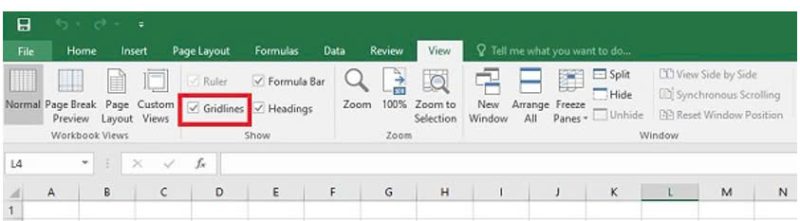
-
Cách để hiển thị dòng kẻ Excel vĩnh viễn
Để ngăn tình trạng bị ẩn dòng kẻ trong Excel xảy ra lần nữa (khác với trường hợp bạn tự động ẩn các dòng kẻ). Bạn có thể cài đặt luôn hiển thị dòng kẻ trong cài đặt của Excel như sau:
Bước 1:
Bạn nhấn vào tab File > Sau đó, chọn Options trên danh sách bên trái.
Bước 2:
Ở cửa sổ mới hiển thị, bạn chọn mục Advanced trong các tùy chọn bên trái.
Bước 3:
Ở khung bên phải, bạn cuộn xuống phần Display options for this worksheet > Tick chọn vào ô Show gridlines > Nhấn OK để lưu lại quá trình này.
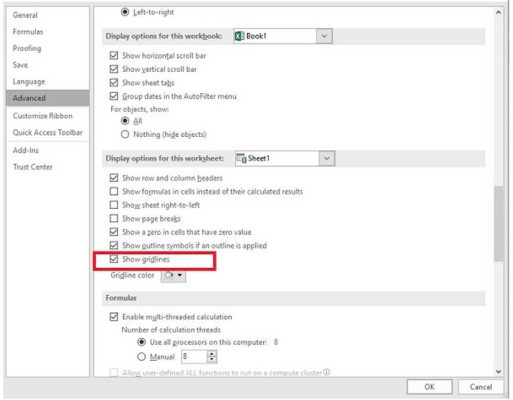
LƯU Ý: Không loại trừ khả năng bạn đang để ô dòng kẻ màu trắng, hoặc màu nào đó không nổi bật nên mới nhìn thấy dòng kẻ này bị mờ. Bên dưới dòng “Show gridlines”, bạn nhấn vào biểu tượng thùng sơn và chọn màu nổi bật hơn nha.
-
Tắt chế độ hiển thị mờ (Low Contrast hoặc High Contrast Mode) trên Windows
Nếu bạn đang sử dụng chế độ High Contrast (tương phản cao) hoặc Low Contrast (tương phản thấp) trên Windows, điều này có thể khiến các ô Excel trông bị mờ hoặc không rõ nét chứ không phải do file Excel của bạn.
Bước 1:
Vào Settings (Windows + I).
Bước 2:
Chọn Ease of Access > High Contrast.
Bước 3:
Bạn tắt chế độ High Contrast hoặc chuyển về chế độ None.
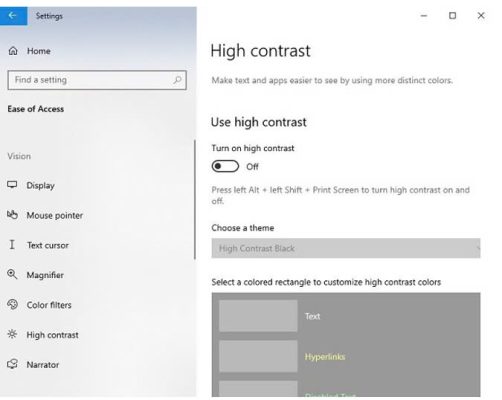
Trên đây là bài viết hướng dẫn cách để sửa lỗi ô trong excel bị mờ, tin học ATC chúc các bạn thực hiện thành công!

TRUNG TÂM ĐÀO TẠO KẾ TOÁN THỰC TẾ – TIN HỌC VĂN PHÒNG ATC
DỊCH VỤ KẾ TOÁN THUẾ ATC – THÀNH LẬP DOANH NGHIỆP ATC
Địa chỉ:
Số 01A45 Đại lộ Lê Lợi – Đông Hương – TP Thanh Hóa
( Mặt đường Đại lộ Lê Lợi, cách bưu điện tỉnh 1km về hướng Đông, hướng đi Big C)
Tel: 0948 815 368 – 0961 815 368

Dia chi dao tao tin hoc van phong tai Thanh Hoa
Dia chi dao tao tin hoc van phong o Thanh Hoa

? Trung tâm kế toán thực tế – Tin học ATC
☎ Hotline: 0961.815.368 | 0948.815.368
? Địa chỉ: Số 01A45 Đại Lộ Lê Lợi – P.Đông Hương – TP Thanh Hóa (Mặt đường đại lộ Lê Lợi, cách cầu Đông Hương 300m về hướng Đông).
Tin tức mới
Cách xóa toàn bộ hình ảnh trong file Word nhanh nhất
Hoc tin hoc o thanh hoa Khi làm việc với file Word có nhiều hình...
Tài khoản 336 theo TT 99/2025: nguyên tắc kế toán, kết cấu tài khoản và cách hạch toán
Hoc ke toan thue tai thanh hoa Tài khoản 336 theo Thông tư 99/2025 là...
Quy định về mức trích lập dự phòng nợ phải thu khó đòi
Học kế toán thực tế tại thanh hóa Trong bối cảnh doanh nghiệp ngày càng...
Nguyên tắc hạch toán tài khoản 357 – “quỹ bình ổn giá”
Học kế toán cấp tốc tại thanh hóa Việc hạch toán tài khoản 357 –...
Nguyên tắc hạch toán tài khoản 171
Học kế toán tại thanh hóa Nguyên tắc hạch toán tài khoản 171 – “Giao...
Học kế toán tại thanh hóa
Học kế toán tại thanh hóa “Công việc của học tập không phải là nhận...
Chia sẻ bản trình chiếu PPT dưới dạng PDF
Trung tâm tin học tại thanh hóa Khi cần chia sẻ nội dung từ PowerPoint...
Chia sẻ bản trình chiếu PPT qua USB
Hoc tin hoc thuc hanh tai thanh hoa Khi cần trình bày gấp nhưng mạng...